VHS(ビデオテープ)を簡単にmp4に変換するビデオキャプチャーの使い方

この記事では、VHS(ビデオテープ)をmp4に簡単に変換する方法をご説明します。
DVDに変換するよりも、MP4などのデータファイル形式にする方が、パソコンやスマートフォンでの管理が容易であり、後からの編集やDVDへの変換も可能ですので、この方法をお勧めします。
今回は「簡単にmp4に変換する」方法なので、パソコンを使用せずに操作できるサンワサプライのビデオキャプチャー(400-MEDI008)を使用します。
※ 本記事は、ダビングコピー革命で実際に作業・検証しています。
ダビングコピー革命では、VHSのmp4などへのデジタル化に業界最安水準の¥598〜対応しています。最短即日納品で1本からでも対応可能です。
テープが切れていたり、カビが生えていたり、劣化が激しく他店でお断りされるような状態でもお任せください。
「録画時間が長時間でも一律料金」「作業中のテープ切れは無料で補修」と、追加料金なしで対応できるのは、ダビングコピー革命だけです。
デジタル化して再生したいVHSがあるときには、この機会にダビングコピー革命をご活用ください。
\無料の自動WEB見積りでいますぐ納期と料金をチェック/
無料お見積・ご注文はこちら
サンワサプライビデオキャプチャーの特徴
サンワサプライビデオキャプチャーの最大の特長は、
パソコンやモニターを使わずにVHSをMP4に変換できる点です。
これにより、直接SDカードやUSBデバイスへの保存が可能となります。使い勝手の良さは抜群です。
MP4ファイルの編集やより細かいダビング設定を希望される方には、別の方法をお勧めします。以下の記事では、他のデジタル化方法についても詳しく説明していますので、ぜひご参照ください。
>>VHSのデータ化完全ガイド
必要なもの
以下3点があればVHSのダビングできます。
- ・サンワサプライビデオキャプチャー
- ・ビデオデッキ
- ・SDカード or USB(外付けHDD)

サンワサプライビデオキャプチャー
サンワサプライビデオキャプチャー(400-MEDI029)はAmazonで購入することができます。
Amazon サンワダイレクト ビデオキャプチャー デジタル保存 PC不要 USB/SD/HDD 保存 HDMIでテレビ出力 モニター付き 400-MEDI029

値段は、17,000円(金額は変動します)と少し高額です。
I・Oデータでも類似の商品がありますが、本記事のビデオキャプチャーは、サンワダイレクトの製品となります。I・Oデータのビデオキャプチャーは、機械自体にモニターがないので製品そのもののスペックが違いますのでご注意ください。
VHSビデオデッキ
VHSのビデオデッキは、家庭用の10,000円前後で十分です。
50,000円くらいで高額で販売してあるVHSビデオデッキは、購入しないでください。
ビデオデッキを購入する場合は以下の記事をご参照ください。注意点がまとめてあります。
必見!ビデオデッキを購入するならどれがおすすめ?
また、手続きなどは面倒ですがビデオデッキのレンタル業者もあります。以下の記事をご参照ください。
ビデオデッキのレンタル業者ならここで決まり!厳選5社!
SDカード or USB(外付けHDD)
Amazon SDカード
映像なので容量は大きい方が良いです。
注意点として、SDカードやUSBは長期保存には向いておりません。できれば、ダビングした後は、パソコンやHDDに保管することをオススメします。さらにクラウドでバックアップを取ると完璧です。
サンワサプライのビデオキャプチャーでmp4変換
それでは、早速サンワサプライのビデオキャプチャーでダビングをしていきます。
中身の確認
中身の確認は簡単です。
- ・本体
- ・電源
- ・RCAケーブル(赤白黄)
- ・説明書
それでは早速VHSのダビングをします。
VHSとビデオキャプチャーの接続
ビデオデッキとビデオキャプチャーの電源を入れてから、
ビデオデッキの「出力」にRCA(赤白黄)ケーブルを差し込んでください。
同じく、ビデオキャプチャー本体にもRCA(赤白黄)ケーブルを差し込んでください。
以下イメージです。

ビデオキャプチャー本体の画面が青くなって入れば準備OKです。
SDカードもしくはUSBカードの挿入
SDカードを右側面の差込口から入れます。
奥までカチッというまで押し込みます。

VHSダビング
①ビデオデッキを「再生」してください。
②録画開始。ビデオキャプチャーの「録画ボタン」を押してください。

ビデオテープに録画されている時間だけ待ちます。2時間のビデオテープの場合は、2時間待ちます。
このビデオキャプチャーが優れているところは、映像を確認することができるところです。
ダビング中、映像と音を確認することができます。
③録画停止。青くなったり、黒くなって再生が終わったことが確認できたら「録画ボタン」を押してください。

SDカードにmp4ファイルが保存されます。
※ ビデオテープの中身が終わっても録画し続けてしまうので、録画時間がわかれば、録画停止タイマー機能もありますので利用してください。
ダビング内容の確認
サンワサプライのビデオキャプチャーは、SDカードやUSBに入っているmp4を認識して再生することができます。
したがって、SDカードに入っているmp4データはビデオキャプチャーの画面から確認するすることができます。
このビデオキャプチャーは、2つのモードがあります。
- ・ダビングモード
- ・再生モード
「モードボタン」で切り替えることが可能です。
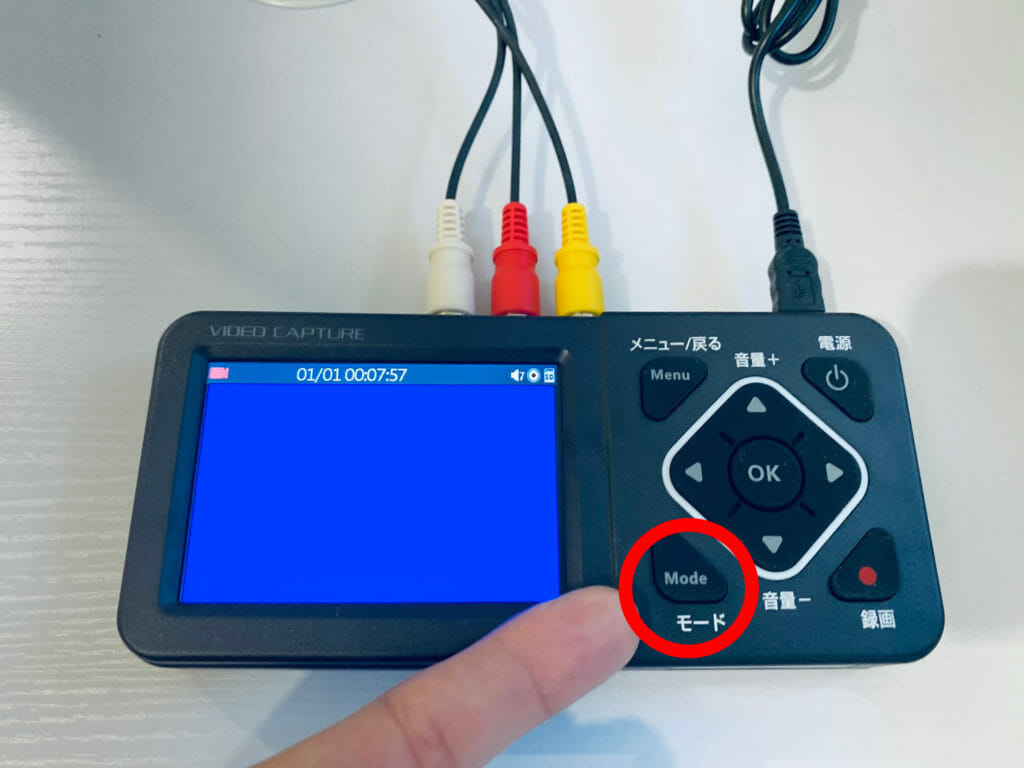
再生モードは、左上のアイコンが再生マークになっています。

真ん中のOKボタンを押すと再生されます。複数mp4ファイルがある場合は、矢印で選択が可能です。
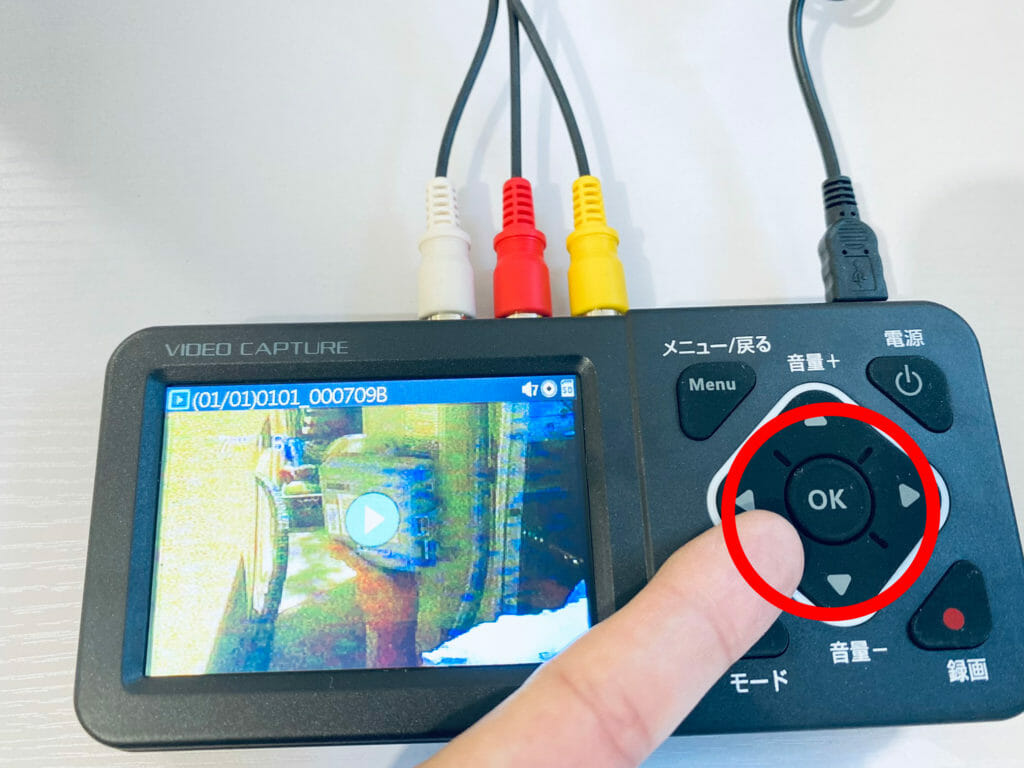
これで終了です。簡単ですね。
映像の保管
SDカードには、videoフォルダが作成されていて以下のmp4ファイルができています。
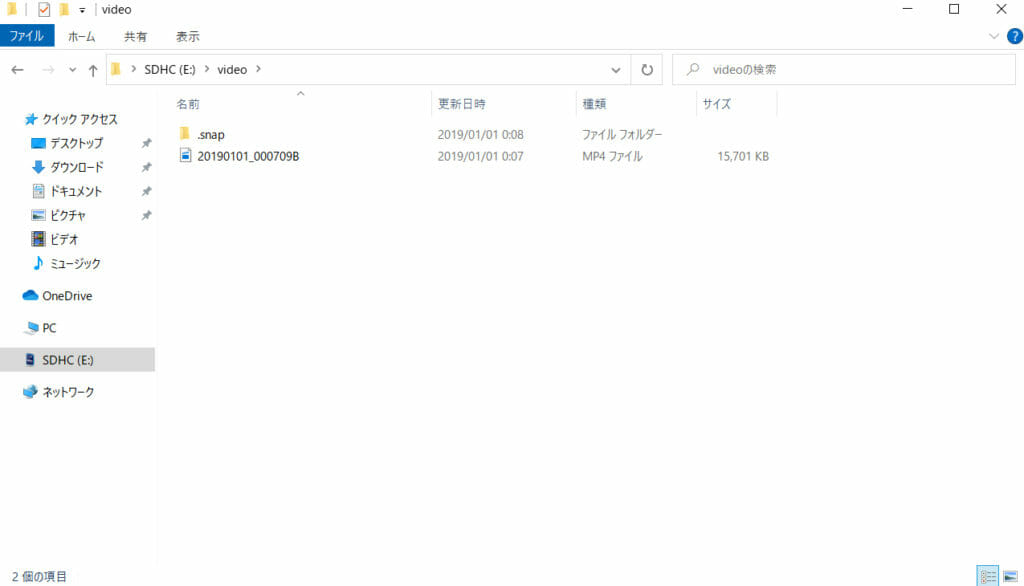
SDカードのmp4ファイルは、パソコンや外付けのHDDに移動して保管してください。前述の通り、SDカードは保管用というより一時保存に使用してください。
ダビングコピー革命では、VHSのmp4などへのデジタル化に業界最安水準の¥598〜対応しています。最短即日納品で1本からでも対応可能です。
テープが切れていたり、カビが生えていたり、劣化が激しく他店でお断りされるような状態でもお任せください。
「録画時間が長時間でも一律料金」「作業中のテープ切れは無料で補修」と、追加料金なしで対応できるのは、ダビングコピー革命だけです。
デジタル化して再生したいVHSがあるときには、この機会にダビングコピー革命をご活用ください。
\無料の自動WEB見積りでいますぐ納期と料金をチェック/
サンワサプライの便利の機能
活用すると便利な機能がありますので紹介します。
録画停止タイマー機能
少し触れましたが、録画を自動で停止してくれる機能があります。
録画時間だけダビング時間を要するのでその間、出かけたり、仕事をしている場合、最後の停止ボタンを押すことができません。その場合、SDカードが一杯になるまでダビングをします。要するに終わった画面(青い画面など)をずっとダビングしてしまいます。あとでパソコンで編集することができれば問題ないですが、できない場合は、この機能を利用してください。
アナログ信号消失検知機能
これは、アナログの信号が検知しなくなった場合、検知して自動で停止してくれる機能です。
これがうまく機能すれば、録画停止タイマーを使わなくても自動で停止してくれます。
注意が必要なのは、ビデオ再生途中で青い画面がある場合、終わっていないのに自動で停止する可能性があります。青い画面は、映像と映像の間、ノイズが強い場合などで見られます。
ダビング中に映像を画像として保存する機能
ダビング中に、「録画」ボタンを長押しするとその場面を、画像ファイル(jpg)で保存してくれます。
ダビング中や再生中にHDMIでテレビに出力ができます
HDMI端子をテレビやモニターにつなげれば、大画面で確認しながらダビングをすることができます。
仕様
| ディスプレイサイズ | 3.5型 |
|---|---|
| 対応入力解像度 | 720*480(480i) |
| 対応出力解像度 | 1280*720(720p) |
| 記録方式 | H.264/AVC(MP4) |
| フレームレート | 60fps |
| スロット(用意された差込口) | SDカードスロット |
| コネクタ | 保存用:USB Aコネクタ メス ビデオ入力端子:S端子、RCA映像端子 オーディオ入力:RCA音声端子(L/R) ビデオ主力:HDMI端子 給電用:microUSBコネクタ メス |
| 電源 | DC5V/1A |
| スピーカー | 1W |
| サイズ重量 | 約W160*D73.5*H25mm・約160g |
まとめ
いかがだったでしょうか。
本体機器にモニターが付いているので料金は少し高いですが手軽さだとおすすめの製品です。
単純にVHSをmp4に変換するだけならこのサンワサプライのビデオキャプチャーはオススメです。ただ、DVD作成、編集の機能はありませんのでご注意していただけたらと思います。もし違うやり方にご興味があるようであれば以下の記事が参考になります。
VHS(ビデオテープ)のデータ化を自分で簡単にする4つの方法と注意点
最後に、業者に頼んだ場合、DVD作成などのソフトウェアが付属しているキャプチャーと比較して一覧表にまとめます。
| 製品名 | 変換 | 手軽さ | その他 | 価格 |
|---|---|---|---|---|
| サンワサプライ(本商品) | mp4データ | ○ | 写真キャプチャーやアナログ信号消失検知機能などが付いている | 12,800円(アマゾン) |
| I・Oデータアナレコ | mp4データ | ○ | アナログ信号消失検知機能などが付いている | 13,600円(アマゾン) |
| I・Oデータビデオキャプチャー | mpegデータ、DVD | △ | DVD作成ソフト(編集機能付き)が付属している | 2,962円(アマゾン) |
| デジ造ビデオキャプチャー | mpeg・avi・mp4・wmv等のデータ、DVD | △ | 一つのソフトで、DVDとデータの出力ができる | 1,882円(アマゾンで中古) |
| バッファロービデオキャプチャー | mpegデータ、DVD | △ | DVD作成ソフト(編集機能付き)が付属している | 3,736円(アマゾン) |
| パソコン要らず!CD/DVD 録画・録音簡単録右ェ門(本製品) | mp4/mpgデータ、DVD | ○ | パソコンなしで、DVDとデータにすることができる | 29,800円(アマゾン) |
| ダビングコピー革命(業者) | mp4データ、DVD | ◎ | ほぼ丸投げでOK。各種オプションも充実 | 時間無制限で499円/本 |
おすすめのダビング業社
ダビングコピー革命は、東京都台東区に実店舗を構える、国内最大級のネットダビング通販です。
ダビングサービス部門3冠受賞、6つの安心、技術、価格、実店舗がある等お客様にご安心いただいております。


ダビングコピー革命では、VHSのmp4などへのデジタル化に業界最安水準の¥598〜対応しています。最短即日納品で1本からでも対応可能です。
テープが切れていたり、カビが生えていたり、劣化が激しく他店でお断りされるような状態でもお任せください。
「録画時間が長時間でも一律料金」「作業中のテープ切れは無料で補修」と、追加料金なしで対応できるのは、ダビングコピー革命だけです。
デジタル化して再生したいVHSがあるときには、この機会にダビングコピー革命をご活用ください。
\無料の自動WEB見積りでいますぐ納期と料金をチェック/


